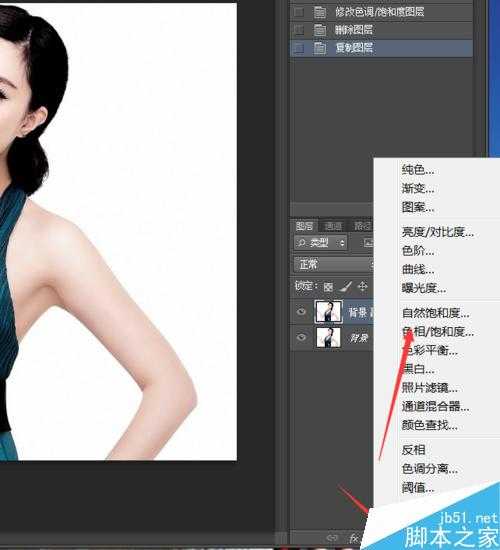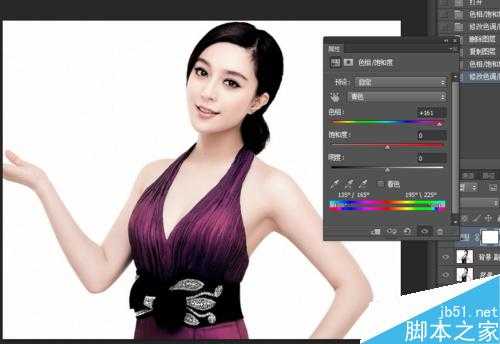白云岛资源网 Design By www.pvray.com
PS刚入门的朋友可能不知道如何使用一些调色工具,这里和大家分享一下最基本的调色方法,色相饱和度的基本操作方法。
方法/步骤
首先用PS软件打开图片,复制图片,初学者要保持这个好习惯,可避免失误造成的图片损坏。
点击面版下方的按钮,弹出列表,选择色相饱和度。
在弹出的色相面版的全图下拉菜单里找到青色,左右调节色相条,这时候你就会发现,衣服的颜色有了变化。
你还可以调节饱和度和明度来增加或者减少颜色的浓度以及明暗。
色相饱和度可以单独来调节图片中每个颜色。多操作几次,你就会找到窍门。非常简单。
注意事项
这种调色方法比较适合颜色分明的图片,初学者可以试着和其它调色工具一起使用效果更好。
以上就是PS色相饱和度给照片人物进行简单调色方法介绍,操作很简单的,大家学会了吗?希望能对大家有所帮助!
白云岛资源网 Design By www.pvray.com
广告合作:本站广告合作请联系QQ:858582 申请时备注:广告合作(否则不回)
免责声明:本站资源来自互联网收集,仅供用于学习和交流,请遵循相关法律法规,本站一切资源不代表本站立场,如有侵权、后门、不妥请联系本站删除!
免责声明:本站资源来自互联网收集,仅供用于学习和交流,请遵循相关法律法规,本站一切资源不代表本站立场,如有侵权、后门、不妥请联系本站删除!
白云岛资源网 Design By www.pvray.com
暂无评论...